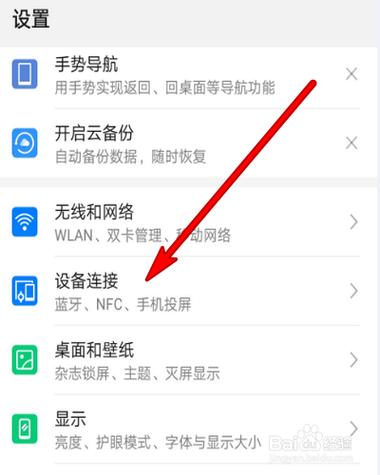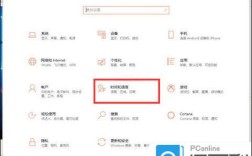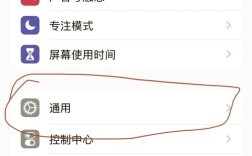一、USB连接
1、准备工作:准备一根合适的USB数据线,一端插入手机的充电接口,另一端插入电脑的USB接口。
2、连接步骤:连接后,手机屏幕通常会弹出提示,询问你希望如何使用USB连接,选择“文件传输”或“媒体传输协议(MTP)”选项,在电脑上打开“此电脑”或“我的电脑”,你应该能看到手机作为一个可移动设备显示在列表中。

3、数据传输:通过USB连接,你可以轻松地将文件从手机传输到电脑,或将电脑上的文件传输到手机,只需在文件管理器中拖放文件即可。
二、蓝牙连接
1、开启蓝牙:在手机和电脑上分别开启蓝牙功能,手机通常可以在“设置”中找到蓝牙选项,而电脑则可以通过任务栏中的蓝牙图标进行设置。
2、配对设备:在手机的蓝牙设置中,搜索可用设备,在电脑上,进入蓝牙设置,确保电脑处于可被发现的状态,选择你的手机进行配对,系统会要求你确认配对码。
3、文件传输:配对成功后,你可以在手机或电脑上选择要发送的文件,右键点击并选择“发送到蓝牙设备”,然后选择已配对的设备进行文件传输。
三、WiFi连接
1、确保设备在同一网络下:确保你的手机和电脑连接到同一个WiFi网络,这是使用WiFi连接的前提条件。
2、使用文件共享应用:可以使用一些文件共享应用程序来实现WiFi连接,例如ShareIt、Zapya等,在手机和电脑上分别下载并安装相应的应用程序,打开应用程序,选择发送或接收文件,根据提示进行连接,通常需要扫描二维码或输入连接码,选择要传输的文件,点击发送。

3、使用局域网共享:在Windows系统中,你还可以通过局域网共享文件夹实现文件传输,在电脑上创建一个共享文件夹,右键点击文件夹,选择“属性”,在“共享”选项卡中,点击“共享”按钮,选择要共享的用户,在手机上使用文件管理器,选择“局域网”选项,搜索共享文件夹。
四、NFC连接(部分手机支持)
如果手机和电脑都具备NFC功能,可以通过NFC进行连接,将手机背面靠近电脑的NFC感应区,按照屏幕上的提示进行操作即可完成连接,这种方式通常用于快速传输小量数据或进行设备间的快速配对。
五、第三方软件连接
除了以上的方法,还有许多第三方软件可以帮助你连接手机和电脑,这些软件通常提供更丰富的功能,如设备管理、备份、同步等,iTunes适用于iPhone用户,可以进行数据备份和管理;Android File Transfer适用于Mac用户,方便Android手机的数据传输;Syncios支持多种设备的数据管理和备份。
手机连接电脑的方式多种多样,用户可以根据自己的需求和设备条件选择合适的连接方式,无论是为了文件传输、数据备份还是其他目的,掌握正确的连接方法都能让手机与电脑之间的交互更加便捷高效。